PS摳圖教程:初學(xué)生通道摳圖教程
時間:2024-02-04 18:45作者:下載吧人氣:34
對初學(xué)者來說,通道是一個很神秘的東東,看網(wǎng)上的教程時候一看到有通道的操作就頭暈,我今天就來聊聊使用通道來摳圖的方法,希望對大家有所幫助。 以往摳圖,我多半采用鋼筆(pen)來畫路經(jīng),雖然我摳出來的圖質(zhì)量還算過得去,但每摳一次都要花上好長時間。其實對于一些被摳圖像
對初學(xué)者來說,通道是一個很神秘的東東,看網(wǎng)上的教程時候一看到有通道的操作就頭暈,我今天就來聊聊使用通道來摳圖的方法,希望對大家有所幫助。 以往摳圖,我多半采用鋼筆(pen)來畫路經(jīng),雖然我摳出來的圖質(zhì)量還算過得去,但每摳一次都要花上好長時間。其實對于一些被摳圖像和背景反差比較大的圖片,可以嘗試只用通道摳圖。下面我就結(jié)合我的體會,配合實例,給大家介紹一下我的做法。
先準(zhǔn)備一張圖,我準(zhǔn)備把畫中的MM摳出來,由于她的頭發(fā)比較細,使用鋼筆(pen)就有點難度,但是使用通道就一點也不麻煩,1~2分鐘就可以搞定了。

把圖導(dǎo)入ps,轉(zhuǎn)入通道(channel),你會發(fā)現(xiàn)里面一共有4個通道, 分別是RGB-RED-GREEN-BLUE, 除了RGB以外,每一個通道都是以灰度來顯示,其中以BLUE通道黑白漸變尤為逼真,我們就用BLUE通道來進行操作,如下圖:

將通道blue復(fù)制,生成bluechannelcopy, 我們將在新生成的通道內(nèi)進行操作。做到這一步,我先把我對通道的理解和大家說一下,請大家指正。大家平時添加通道都會發(fā)現(xiàn)通道都是黑色的,在通道上編輯也只有白色和虛線框,生成的通道也都是alpha1什么的,摸不到頭腦。其實,我認為,通道就是一個選區(qū),不難發(fā)現(xiàn)白色的部分就是選區(qū),回到圖層,就可以對選區(qū)進行編輯修改,而黑色則為沒有選中的部分!
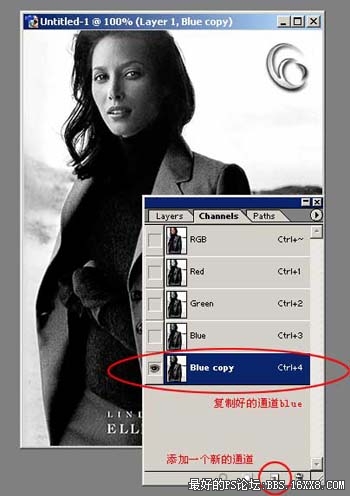
繼續(xù),我們接下來將在生成的bluecopy2通道內(nèi)進行修飾, 首先為了將人物和背景區(qū)分開來,我們將背景色變成純白,這里要用到ctrl+M操作,具體如圖。背景里原來的山和云已經(jīng)給白色取代,這樣,人物已經(jīng)完全從背景里脫離。但是你會發(fā)現(xiàn),背景里還有一個色塊在那里,這里我要告訴大家,這塊放在那里一點也不礙事的,很容易就可以刪除它。

接下來將修飾好的blue通道復(fù)制,再生成一個通道bluechannelcopy2。再做最后的修飾工作。 首先,我們使用ctrl+I將新的通道反色。
有人會覺得奇怪,好端端的圖為什么要變成這樣?但是要是還記得我先前說的,再通道中,白色代表選區(qū),黑色為非選區(qū),就不難明白我的用意了!我已經(jīng)將背景色完全排除在選區(qū)之外了!
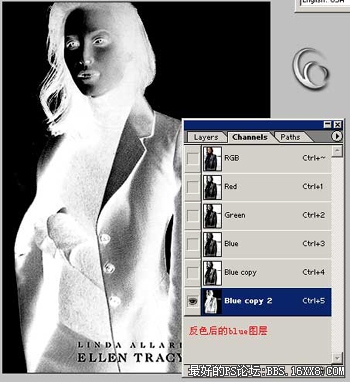
接下來,我繼續(xù)使用ctrl+M對反色后的bluechannelcopy2進行操作,如下圖。 人物基本已經(jīng)變成白色,也就是說,我們所要扣的任務(wù)已經(jīng)在選區(qū)內(nèi),大家可以注意人物的頭發(fā),但是在人物內(nèi)部還有點點黑色,包括面部,也屬于非選區(qū),沒有關(guān)系,用橡皮擦工具,前景色設(shè)定為白色,背景色為黑色,將不應(yīng)該有的白色和黑色區(qū)域擦去~很簡單。
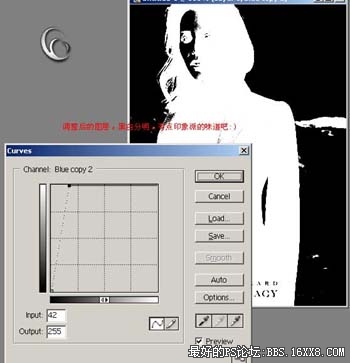
完成結(jié)果如下圖。請看,人物已經(jīng)完全給摳出來了~,到這一步,你可以算下咯,你一共花了多少時間?是不是很方便?我可作了好久,不過還沒有結(jié)束,我們繼續(xù)!
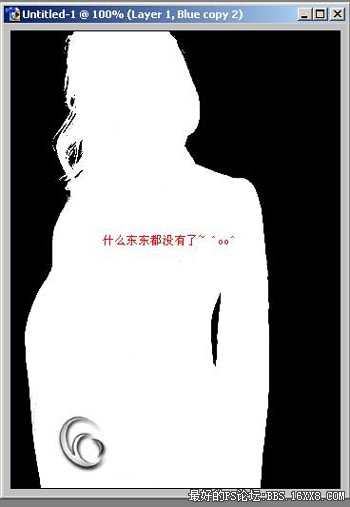
回到圖層,現(xiàn)在又變成彩色的了~MM是不是很漂亮呀? 接下來,載入選區(qū)bluecopy2。 具體操作如下:select- loadselection,選擇bluecopy2,ok。
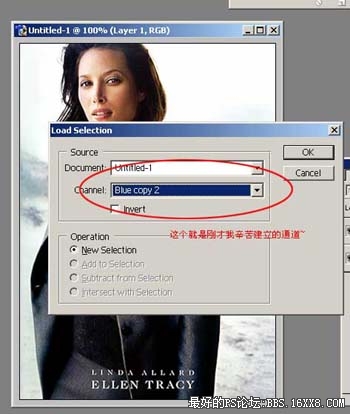
彩色mm的虛線輪廓出來了,效果還不錯吧?
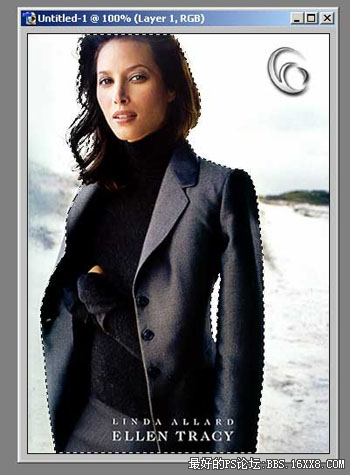
好了,photoshop教程
接下來怎么做不用我說了吧ctrl+CCTRL+V,看著自己完成的成果,是不是很有成就感阿?
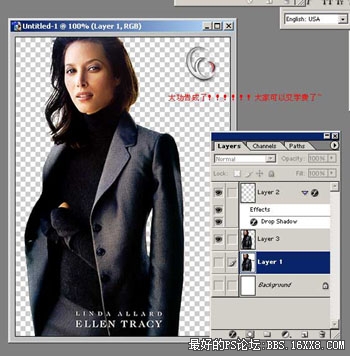
總結(jié):其實這只是通道最簡單的應(yīng)用,仔細看看其實一點也不麻煩,通道是個很好的工具,很多操作都需要用到它,大家不妨多熟悉一下
對初學(xué)者來說,通道是一個很神秘的東東,看網(wǎng)上的教程時候一看到有通道的操作就頭暈,我今天就來聊聊使用通道來摳圖的方法,希望對大家有所幫助。 以往摳圖,我多半采用鋼筆(pen)來畫路經(jīng),雖然我摳出來的圖質(zhì)量還算過得去,但每摳一次都要花上好長時間。其實對于一些被摳圖像和背景反差比較大的圖片,可以嘗試只用通道摳圖。下面我就結(jié)合我的體會,配合實例,給大家介紹一下我的做法。
先準(zhǔn)備一張圖,我準(zhǔn)備把畫中的MM摳出來,由于她的頭發(fā)比較細,使用鋼筆(pen)就有點難度,但是使用通道就一點也不麻煩,1~2分鐘就可以搞定了。

把圖導(dǎo)入ps,轉(zhuǎn)入通道(channel),你會發(fā)現(xiàn)里面一共有4個通道, 分別是RGB-RED-GREEN-BLUE, 除了RGB以外,每一個通道都是以灰度來顯示,其中以BLUE通道黑白漸變尤為逼真,我們就用BLUE通道來進行操作,如下圖:

將通道blue復(fù)制,生成bluechannelcopy, 我們將在新生成的通道內(nèi)進行操作。做到這一步,我先把我對通道的理解和大家說一下,請大家指正。大家平時添加通道都會發(fā)現(xiàn)通道都是黑色的,在通道上編輯也只有白色和虛線框,生成的通道也都是alpha1什么的,摸不到頭腦。其實,我認為,通道就是一個選區(qū),不難發(fā)現(xiàn)白色的部分就是選區(qū),回到圖層,就可以對選區(qū)進行編輯修改,而黑色則為沒有選中的部分!
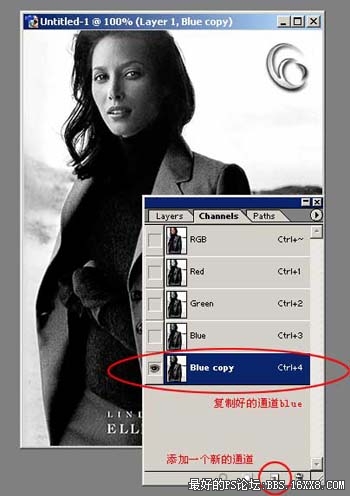
繼續(xù),我們接下來將在生成的bluecopy2通道內(nèi)進行修飾, 首先為了將人物和背景區(qū)分開來,我們將背景色變成純白,這里要用到ctrl+M操作,具體如圖。背景里原來的山和云已經(jīng)給白色取代,這樣,人物已經(jīng)完全從背景里脫離。但是你會發(fā)現(xiàn),背景里還有一個色塊在那里,這里我要告訴大家,這塊放在那里一點也不礙事的,很容易就可以刪除它。

接下來將修飾好的blue通道復(fù)制,再生成一個通道bluechannelcopy2。再做最后的修飾工作。 首先,我們使用ctrl+I將新的通道反色。
有人會覺得奇怪,好端端的圖為什么要變成這樣?但是要是還記得我先前說的,再通道中,白色代表選區(qū),黑色為非選區(qū),就不難明白我的用意了!我已經(jīng)將背景色完全排除在選區(qū)之外了!
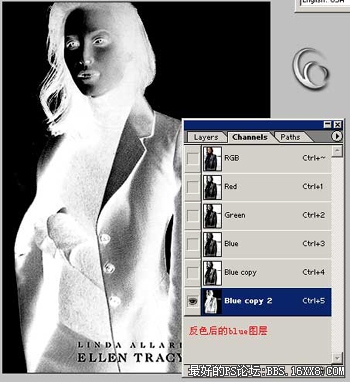
接下來,我繼續(xù)使用ctrl+M對反色后的bluechannelcopy2進行操作,如下圖。 人物基本已經(jīng)變成白色,也就是說,我們所要扣的任務(wù)已經(jīng)在選區(qū)內(nèi),大家可以注意人物的頭發(fā),但是在人物內(nèi)部還有點點黑色,包括面部,也屬于非選區(qū),沒有關(guān)系,用橡皮擦工具,前景色設(shè)定為白色,背景色為黑色,將不應(yīng)該有的白色和黑色區(qū)域擦去~很簡單。
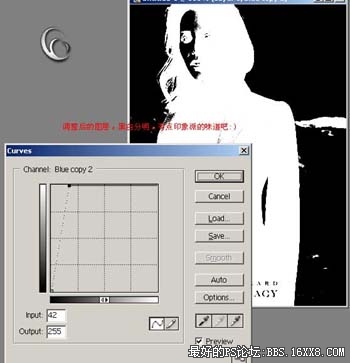
完成結(jié)果如下圖。請看,人物已經(jīng)完全給摳出來了~,到這一步,你可以算下咯,你一共花了多少時間?是不是很方便?我可作了好久,不過還沒有結(jié)束,我們繼續(xù)!
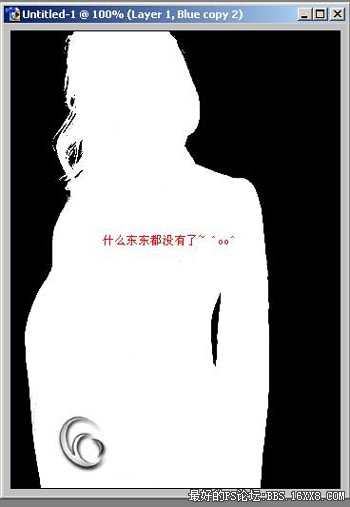
回到圖層,現(xiàn)在又變成彩色的了~MM是不是很漂亮呀? 接下來,載入選區(qū)bluecopy2。 具體操作如下:select- loadselection,選擇bluecopy2,ok。
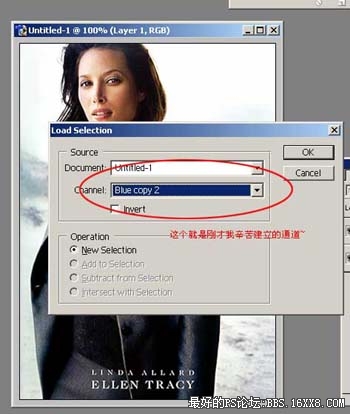
彩色mm的虛線輪廓出來了,效果還不錯吧?
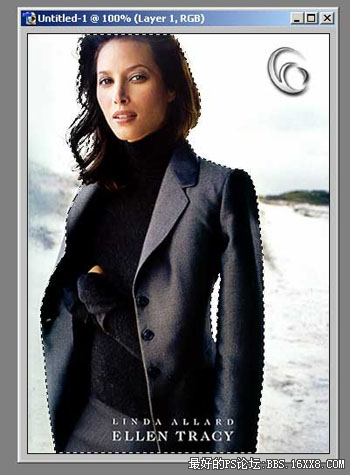
好了,photoshop教程
接下來怎么做不用我說了吧ctrl+CCTRL+V,看著自己完成的成果,是不是很有成就感阿?
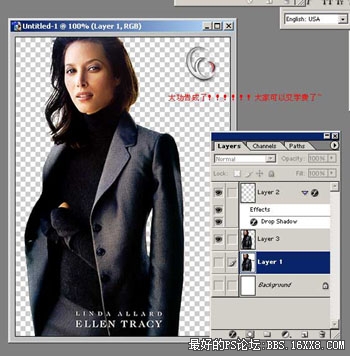
總結(jié):其實這只是通道最簡單的應(yīng)用,仔細看看其實一點也不麻煩,通道是個很好的工具,很多操作都需要用到它,大家不妨多熟悉一下
標(biāo)簽摳圖,教程,通道,學(xué)生,初,PS

網(wǎng)友評論